电脑下方没有任务栏怎么调出来-电脑下方任务栏没有了怎么恢复
发布:2023-11-26 21:19:25 80
对于电脑用户来说,任务栏是操作系统中一个非常重要的工具,方便用户快速访问应用程序和查看系统状态。有时电脑下方的任务栏可能会不见,这对用户的正常使用造成了一些困扰。本文将介绍电脑下方没有任务栏的情况下,如何调出并恢复任务栏。
一、检查任务栏是否被隐藏
有时任务栏可能被用户设置为自动隐藏,导致看不到任务栏。用户可以通过以下步骤检查并调出被隐藏的任务栏:
鼠标移动到屏幕底部,看是否有任务栏的影子。
如果有,右键点击任务栏的空白区域,选择“任务栏设置”。
在弹出的设置窗口中,取消勾选“自动隐藏任务栏”选项。
这样,任务栏就会重新显示在屏幕下方。
二、使用系统快捷键调出任务栏
电脑操作系统通常提供了一些快捷键,方便用户快速进行操作。用户可以通过系统快捷键调出任务栏,即使它被隐藏了:
按下“Ctrl + Esc”组合键。
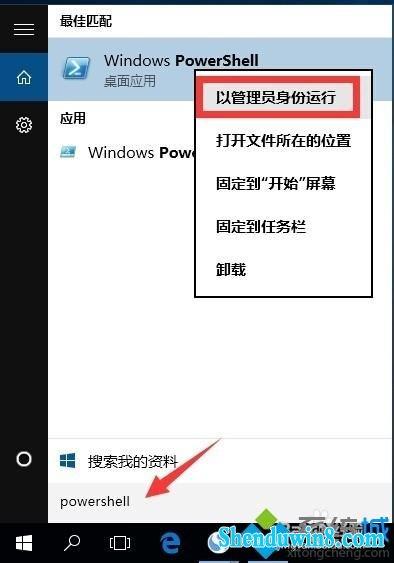
按下“Windows”键,查看是否有任务栏的预览。
如果以上方法无效,可以尝试按下“Alt + Tab”组合键,查看任务栏是否在应用程序切换界面中。
通过使用系统快捷键,用户可以迅速找回隐藏的任务栏。
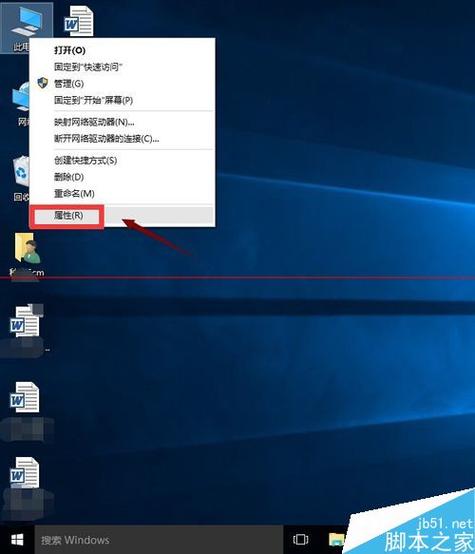
三、检查任务栏设置是否受到病毒影响
某些恶意软件可能会影响任务栏的显示,使其无法正常工作。用户可以通过安全软件进行全面的系统扫描,确保电脑没有受到病毒或恶意软件的侵扰。
四、重启资源管理器
在一些情况下,任务栏没有显示可能是由于资源管理器出现问题。用户可以通过以下步骤重启资源管理器:
按下“Ctrl + Shift + Esc”组合键,打开任务管理器。

在任务管理器中,找到“Windows资源管理器”进程。
右键点击该进程,选择“重启”。
重启资源管理器后,任务栏通常会重新显示在屏幕下方。
电脑下方没有任务栏可能是因为设置问题、系统快捷键未被使用或受到病毒影响等原因。通过本文介绍的方法,用户可以轻松找回并恢复任务栏,确保电脑正常使用。如果问题仍然存在,建议及时寻求专业的技术支持,以便更全面地解决问题。
- 上一篇:光盘格式化的正确方法-光盘格式化选什么格式
- 下一篇:返回列表
相关推荐
- 11-26投屏投影仪怎么用(投影仪投屏器使用方法)
- 11-26自动检测删除微信好友软件—自动检测删除微信好友软件免费
- 11-26iphone浏览器怎么换搜索引擎(iphone浏览器怎么换搜索引擎模式)
- 11-26手机不用投影仪投影到墙上_手机不用投影仪投影到墙上的软件
- 11-26电脑版本太旧怎么更新
- 11-26政府允许用win11系统吗
- 站长推荐
- 热门排行
-
1

最后的原始人腾讯版下载-最后的原始人腾讯版2023版v4.2.6
类别:休闲益智
11-18立即下载
-
2

坦克世界闪击战亚服下载-坦克世界闪击战亚服2023版v2.1.8
类别:实用软件
11-18立即下载
-
3

最后的原始人37版下载-最后的原始人37版免安装v5.8.2
类别:动作冒险
11-18立即下载
-
4

最后的原始人官方正版下载-最后的原始人官方正版免安装v4.3.5
类别:飞行射击
11-18立即下载
-
5

砰砰法师官方版下载-砰砰法师官方版苹果版v6.1.9
类别:动作冒险
11-18立即下载
-
6

最后的原始人2023最新版下载-最后的原始人2023最新版安卓版v3.5.3
类别:休闲益智
11-18立即下载
-
7

砰砰法师九游版下载-砰砰法师九游版电脑版v8.5.2
类别:角色扮演
11-18立即下载
-
8

最后的原始人九游版下载-最后的原始人九游版微信版v5.4.2
类别:模拟经营
11-18立即下载
-
9

汉家江湖满v版下载-汉家江湖满v版2023版v8.7.3
类别:棋牌游戏
11-18立即下载
- 推荐资讯
-
- 11-18神魔大陆鱼竿在哪买(神魔大陆怀旧版)
- 11-21投屏投影仪怎么用(投影仪投屏器使用方法)
- 11-23侠盗飞车4自由城(侠盗飞车圣安地列斯秘籍)
- 11-23自动检测删除微信好友软件—自动检测删除微信好友软件免费
- 11-25战争机器v1.2修改器(战争机器5十一项修改器)
- 11-18九阴真经侠恶标签(九阴真经侠会奇遇吗)
- 11-20iphone浏览器怎么换搜索引擎(iphone浏览器怎么换搜索引擎模式)
- 11-21手机不用投影仪投影到墙上_手机不用投影仪投影到墙上的软件
- 11-21电脑版本太旧怎么更新
- 11-23ad卡牌符文出装(卡牌能打ad吗)
- 最近发表
-
- eversoul永恒灵魂2023最新版下载-eversoul永恒灵魂2023最新版2023版v2.4.2
- 宝宝小厨房下载-宝宝小厨房免安装v5.6.7
- 豺狼神兵手游官方版下载-豺狼神兵手游官方版老版本v5.2.1
- blockman go最新版下载-blockman go最新版老版本v4.1.2
- 钢铁之丘下载-钢铁之丘免费版v9.5.9
- 山地坦克大战游戏下载-山地坦克大战游戏电脑版v5.2.3
- 方块堡垒国际服最新版本下载-方块堡垒国际服最新版本免安装v6.5.9
- 方块堡垒最新版本下载-方块堡垒最新版本免费版v3.8.3
- 方块堡垒官方正版下载-方块堡垒官方正版电脑版v9.5.3
- 第七史诗腾讯版下载-第七史诗腾讯版最新版v6.1.3








